
Reguliuoti turimą garsumą
Pirma, apsvarstykite, kaip padidinti "Windows" tūrį naudojant standartines funkcijas. Toliau pateiktos instrukcijos tinka vartotojams, kurie nesiima bendro tūrio tūrio trūkumo problemų, tačiau tiesiog nori žinoti, kokiu būdu jis gali būti pakoreguotas.1 metodas: nešiojamųjų kompiuterių raktai
Pakalbėkime apie patogiausią būdą padidinti nešiojamojo kompiuterio garsumą - naudoti funkcijų klavišus, esančius iš eilės iš F1-F12. Visi atitinkami ženklai yra visų - rasti gretimų raktus, atsakingą už pridėti ir sumažinti tūrį. Jų ekrano pavyzdys matote šią nuotrauką.

Naujuose nešiojamųjų kompiuterių modeliuose jis dažniausiai yra pakankamas, kad būtų galima paspausti už garsą, bet kartais jis neveikia ir jis privalo užvaldyti FN + klavišą, kad padidintumėte garsumą. Jei esate nepatogūs iki dabartinio tūrio kontrolės tūrio pagal šiuos klavišus (nenorite priversti Fn arba atvirkščiai), pakeiskite atitinkamą pasirinkimą BIOS. Tai pasakyta kitame straipsnyje.
Skaityti daugiau: kaip įjungti F1-F12 klavišus ant nešiojamojo kompiuterio
Antroji situacija yra didinant arba mažinant garsumą, yra gaunami rodyklėms, kaip parodyta toliau pateiktame paveikslėlyje. Tokiu atveju, tai yra tiksli į clamp fn + rodyklę į dešinę padidinti tūrį. Toks derinys dabar yra randamas rečiau, nes labiau būdingas seniems nešiojamųjų kompiuterių modeliams.

Kas tiksliai raktas yra paliktas tūrio padidėjimas priklauso nuo nešiojamojo kompiuterio modelio. Geriausias variantas yra nepriklausomas pažintis su piktogramomis ir paspaudus norimą raktą / derinį, kad patikrintumėte savo veiksmus.
Kai kurie nešiojamojo kompiuterių modeliai, daugiausia transformatoriai, yra su papildomais šoniniais mygtukais, kurie yra panašūs į garsiakalbio sūpynės formą išmaniajame telefone ar planšetiniame kompiuteryje. Šiame paveikslėlyje matote savo apytikslę vietą. Patikrinkite nešiojamojo kompiuterio korpusą tokiam fiziniam mygtukui, nes galite valdyti garsumą.

2 metodas: Integruotos "Windows" įrankiai
Jei nešiojamas kompiuteris nėra raktų, kad pakeistumėte garsumą, kuris yra labai reti arba jas naudoti nepatogiai, atkreipkite dėmesį į įrankius, pastatytus į operacinę sistemą, leidžiančią pora paspaudimų, kad padidintumėte garsą iki norimo lygio.
1 variantas: garsumo valdikliai
Lengviausias variantas yra sukelti bendrą garsumo kontrolę ir vilkite slankiklį, sukonfigūruoti jį į reikiamą lygį. Jis pasirodo po to, kai spustelėję piktogramą su garsiakalbiu užduočių juostoje, kuri yra rodoma ten visada arba rodoma atidarant visus pridėtines piktogramas.
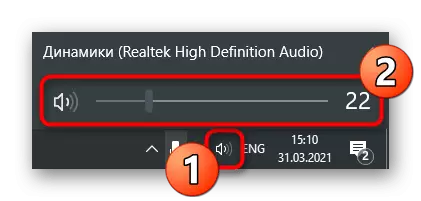
Jei paspausite dešinįjį pelės mygtuką ant šios piktogramos, konteksto meniu bus rodomas nedelsiant su keliais turimais parametrais. Dabar mes esame suinteresuoti "atidaryti garsumo maišytuvu". Šis įrankis yra naudingas tais atvejais, kai nenorite, kad visos atviros programos galėtų dirbti su tuo pačiu tūriu ir jiems reikia kai kurių iš jų garsiau.

Atidarę naują langą, pamatysite slankiklius, atsakingus už konkrečių programų valdymą. Vilkite juos pagal savo reikalavimus arba visiškai atjunkite garso apie konkrečias programas. Tačiau nepamirškite, kad jis bus įjungtas ranka.

2 variantas: priedėlis "Parameters"
Jūs galite padaryti tą patį per "parametrus" pasirinkdami atitinkamą skyrių šioje paraiškoje, tačiau tūrio pokyčiai šiuo atveju užtrunka šiek tiek ilgiau. Mes analizuosime ne tik bendros apimties keitimo procesą, bet taip pat paveikti tai, kaip ji vykdoma atskiroms programai.
- Atidarykite "Pradėti" ir eikite į "parametrus".
- Spustelėkite pirmąją plytelę - "sistema".
- Kairiajame skydelyje pasirinkite skyrių "Garso".
- Įsitikinkite, kad jūs sureguliuosite tinkamo išvesties įrenginio garsumą. Jei ne, pakeiskite jį per išskleidžiamąjį sąrašą.
- Sureguliuokite "bendrą tūrio" slankiklį, pateikdami jį į tinkamą būklę.
- "Išplėstinės garso parinktys" blokuoti, pasirinkite "Įrenginio parametrai ir taikymo apimtis", jei norite konfigūruoti kiekvienos programos tūrį atskirai.
- Naujame lange suraskite slankiklius, susijusius su šiuo metu veikiančiomis programomis ir jei reikia, pakeiskite jų padėtį.
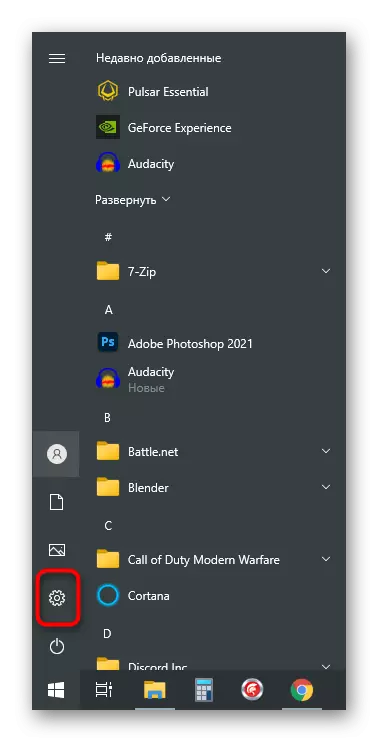

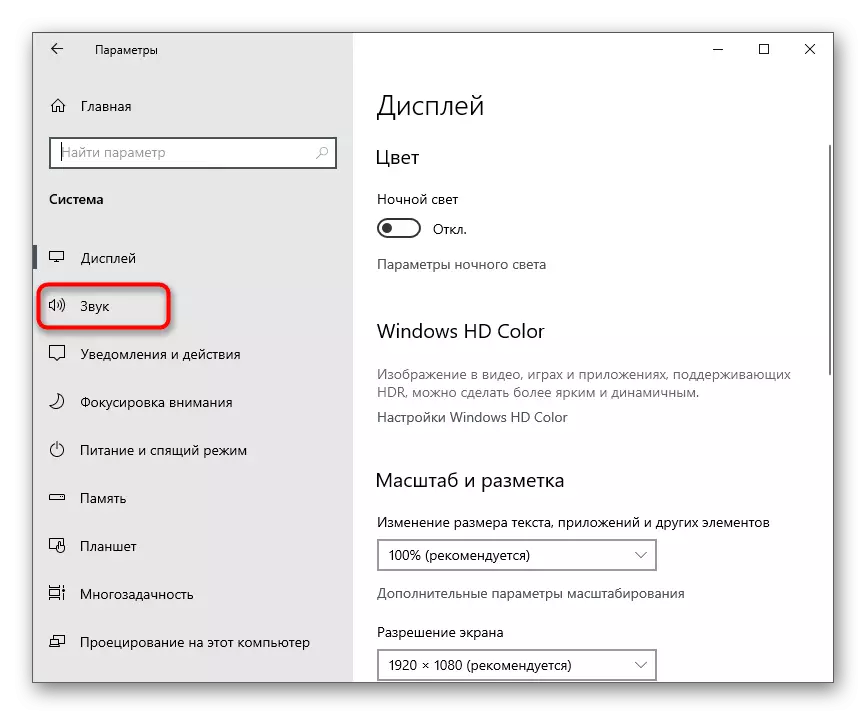



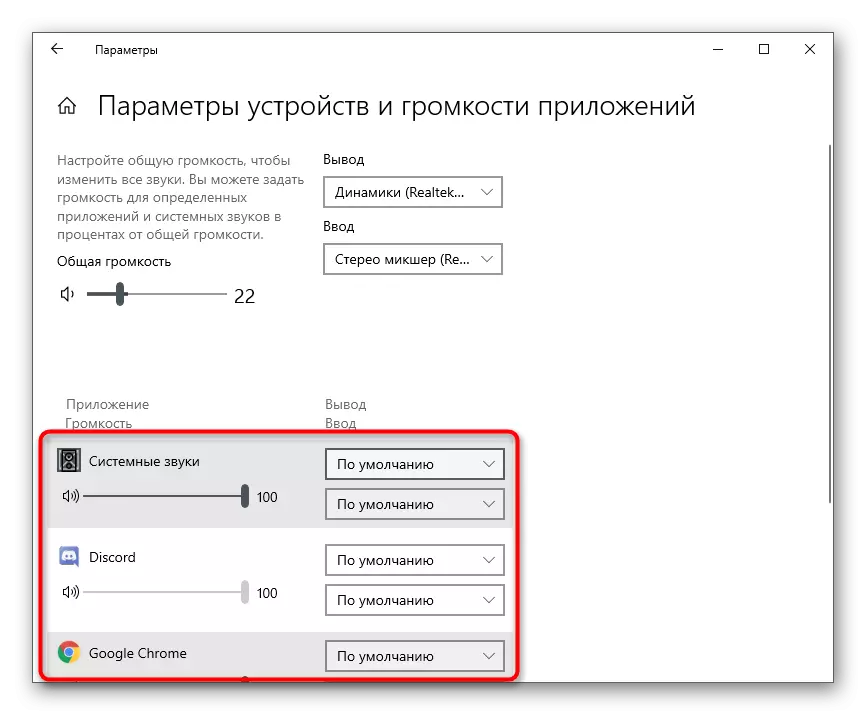
3 metodas: sistemos grotuvas
Daugelis klausosi internetinės muzikos ir perjungia takelius naudojant klaviatūros funkcijų klavišus. Mes rodome tik apytikslę vietą, kuri priklauso tiesiogiai iš prijungto arba integruoto klaviatūros modelio.

"Windows 10", kai perjungiami šie klavišai viršutiniame kairiajame ekrano kampe, mažos sistemos grotuvo langas pasirodo kelias sekundes, kur yra tūrio slankiklis. Jei atnešite pelės žymeklį ir spustelėkite tam tikrą vietą, garsas padidės iki pasirinktos vertės.

Naudokite šį metodą, jei dažnai klausotės kompozicijų naršyklėse arba tuo pačiu "Spotify".
4 metodas: TonCompensacijos režimo požymiai
Įdarbinama į operacinę sistemą Funkcija, vadinama "TonompenSation", sukurta taip, kad būtų užtikrintas garsas, ty visas poveikis vienu lygiu. Kartais šio pagerėjimo įtraukimas leidžia padidinti bendrą tūrį keliais procentais, tačiau kai kuriais atvejais jis veikia priešingai - kai išjungimas išjungiamas, kiekis tampa didesnis. Mes siūlome Jums pakeisti šio parametro būseną ir patikrinti, ar bus galima pasiekti norimą efektą.
- Atidarykite meniu Pradėti, eikite į "Parameters" programą ir pasirinkite pirmąjį skyrių - sistema.
- Eikite į "Garsas" ir spustelėkite "Garso valdymo pulto" užrašą į "susijusius parametrų" bloką.
- Jūs nedelsdami atsidursite atkūrimo skirtuke, kur reikia spustelėti du kartus naudojamo išvesties įrenginio.
- Savo savybių lange eikite į skirtuką "patobulinimai" ir pakeiskite "TonCompensation" parametro būseną. Pakeitimai įsigalioja po paspaudimo mygtuką "Taikyti".
- Beje, čia galite išjungti visus garso efektus ir patikrinti, kaip jis turės įtakos bendram tūrio lygiui.
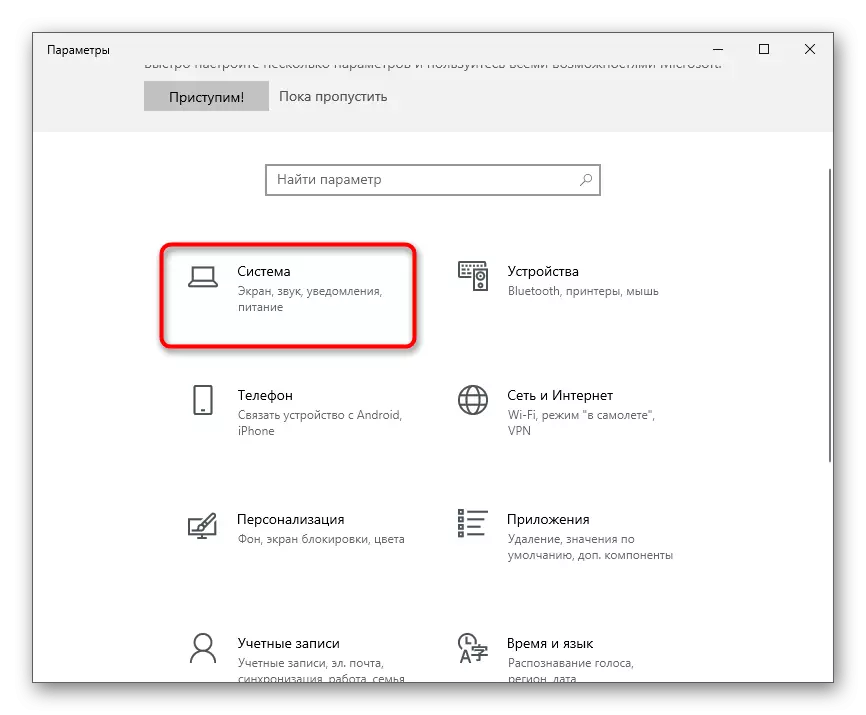
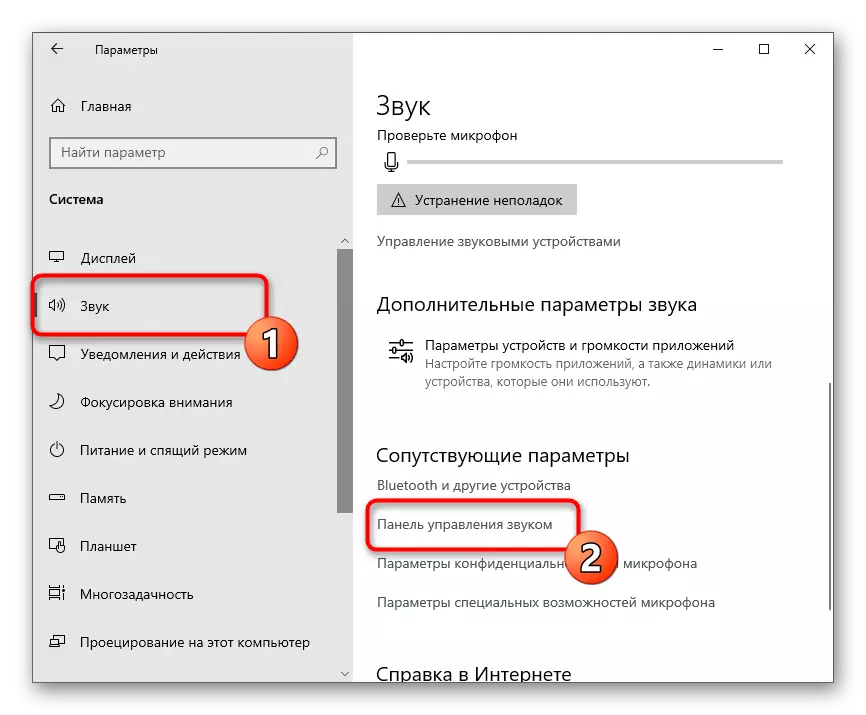

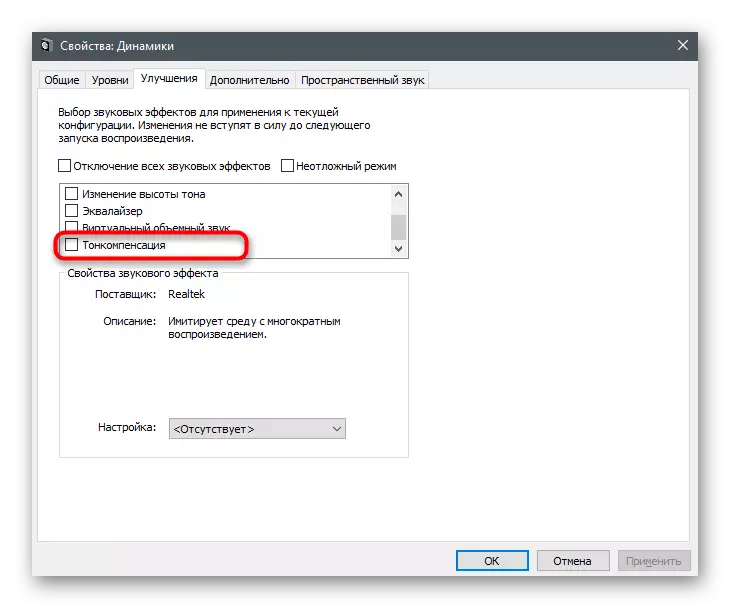

5 metodas: garso tvarkyklės atnaujinimas
Keista, bet garso tvarkyklė gali paveikti bendrą tūrio lygį operacinėje sistemoje. Kai kurie vartotojai dalijasi savo patirtimi ir sako, kad atnaujinus vairuotoją, nešiojamojo kompiuterio garsas tapo daug didesnis ir pats išspręsta problema. Jei jis nebebus atnaujintas ilgą laiką, atėjo laikas tai įvykdyti naudojant kitą mūsų svetainės straipsnį nurodymus. Atnaujinus, paleiskite nešiojamąjį kompiuterį ir patikrinkite, ar garsai dabar žaidžiami.
Skaityti daugiau: Garso tvarkyklės atnaujinimas
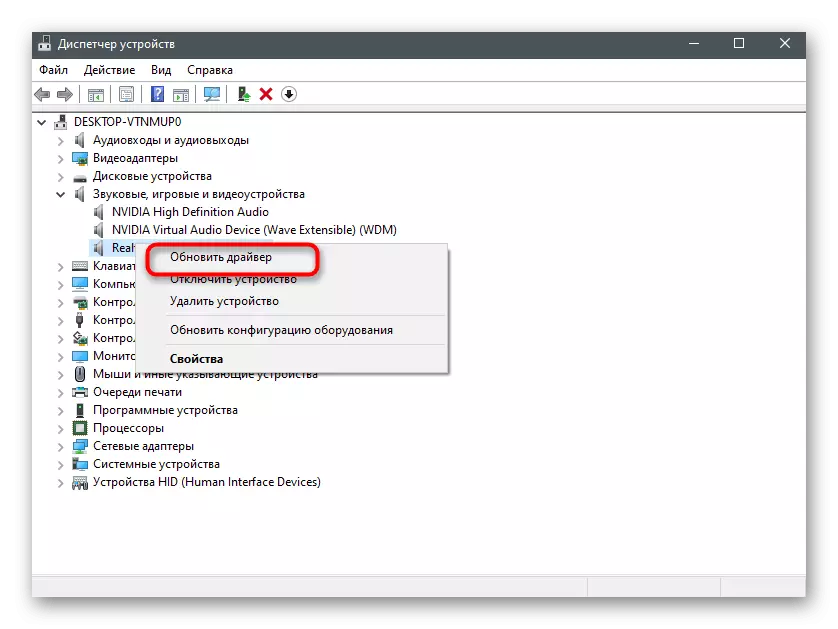
Papildoma nešiojamojo kompiuterio apimties pelnas
Ne visi vartotojai turi pakankamai bendro tūrio tūrio nešiojamojo kompiuterio, todėl jie ieško būdų, kaip jį padidinti. Tai gali būti padaryta tiek su lėšomis, pastatytomis į operacinę sistemą ir taikant trečiųjų šalių kūrėjų sprendimus. Kai kurios parinktys pridėti pora procentų iki tūrio, o kiti daro jį daug didesnis, todėl rekomenduojame naudoti skirtingas instrukcijas pasirinkdami optimalų metodą.1 metodas: įmontuotas ekvalaizeris
OS turi įmontuotą ekvalaizerį, pridedamą su garso tvarkykle. Jo parametrai tiesiogiai paveikti dažnių perdavimą, o tai reiškia, kad jie gali būti nustatytos taip, kad bendras tūrio kiekis padidėtų šiek tiek arba bent jau buvo galima išardyti dažnius, kurie anksčiau nebuvo išgirsti.
- Atidarykite "parametrus" ir eikite į sistemos skyrių. Per kairę skydelį pereikite prie "Garso" ir atidarykite "Garso valdymo pultą".
- Dukart spustelėkite "LX" atkūrimo įrenginiui skambinti savo savybių langui.
- Spustelėkite skirtuką "Patobulinimai" ir patikrinkite elementą "Ekvalaizeris", jei jis yra.
- Pasirodo "Garso efekto savybės", kur turėtumėte spustelėti mygtuką su trimis horizontaliais taškais.
- Atsidaro naujas langas su ekvalaizerio slankikliais. Perkelkite juos visus, kaip parodyta kitame ekrane, tada išsaugokite naują profilį.
- Galite naudoti įmontuotą ruošinį, atidarykite sąrašą ir pasirinkdami "galingą" parinktį.
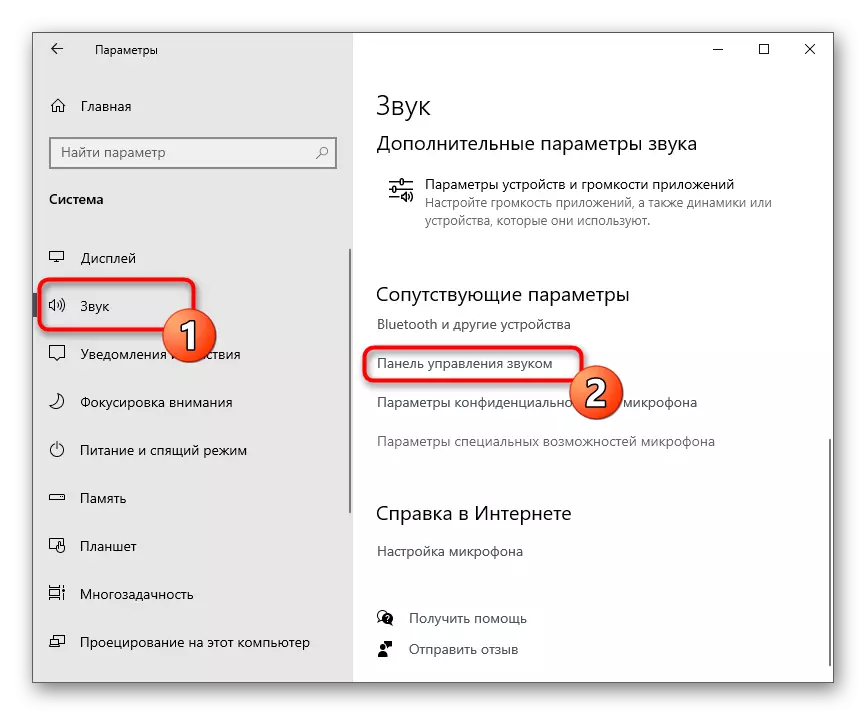

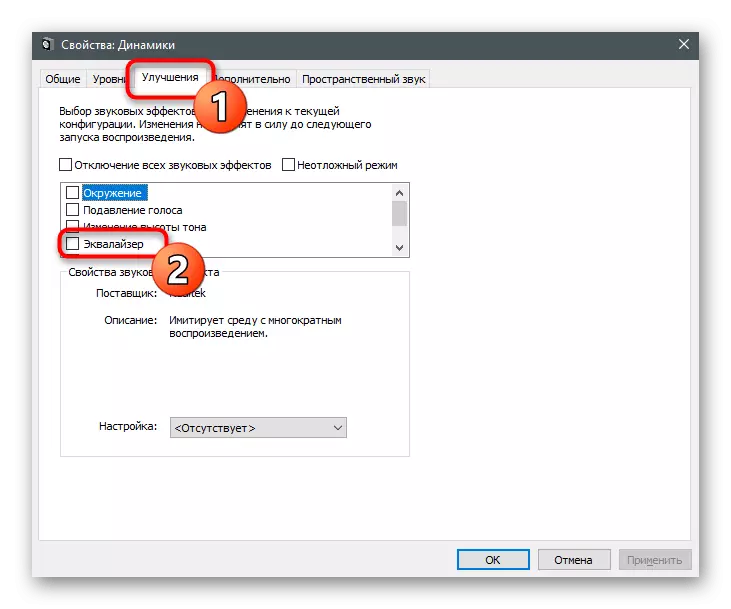

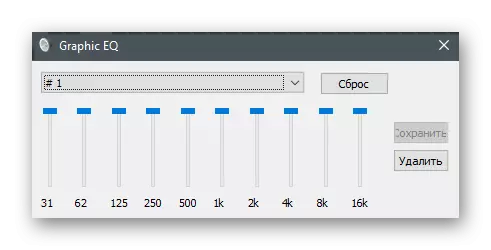
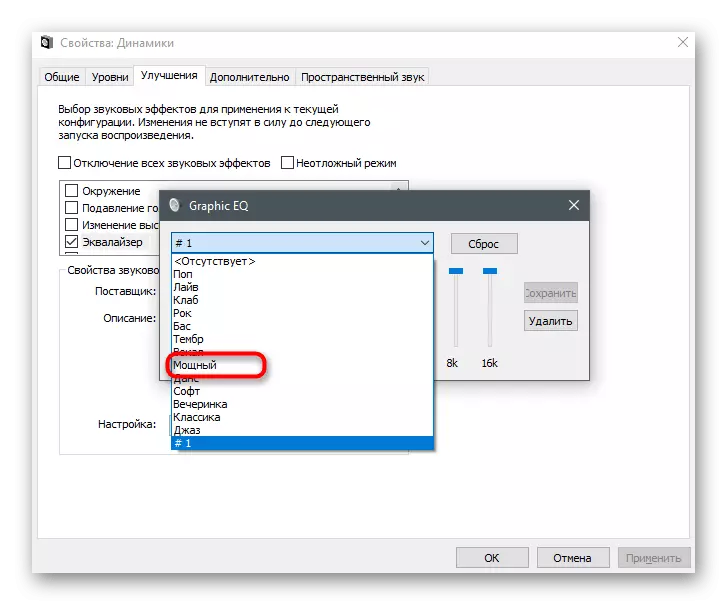
Nors garsas nepasikeis, nes tai bus būtina spustelėti "Taikyti" atlikti pakeitimus. Po to galite iš karto leisti vaizdo įrašą ar muziką, lyginant dabartinį tūrį su anksčiau, kuris buvo anksčiau.
2 metodas: "Sound Management Manager"
Kai kurie gamintojai tiekia nešiojamuosius kompiuterius kartu su garso kūrimo garso dispečeriu, atsakingu už išplėstinį jų valdymą operacinėje sistemoje. Kartais tai gali būti firminė programinė įranga, o kartais - įprastas grafinis sprendimas iš "Realtek", ant kurio sustosime. Pirmiausia jums reikia rasti šį dispečerį į OS ir paleisti jį apie išsamesnį skaitymo į kitą.
Skaityti daugiau: "Realtek HD Dispatcher" atidarymo metodai "Windows 10"
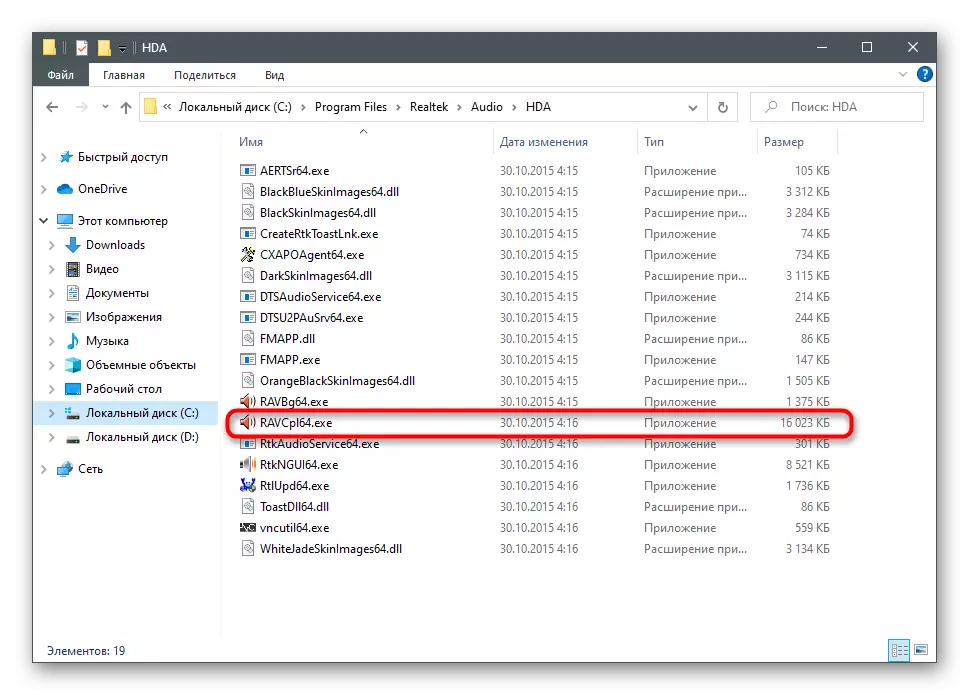
Tokių sprendimų atsiradimas taip pat skiriasi vienas nuo kito - mes paėmėme dažniausiai pasirengę pavyzdį. Jei jūsų nešiojamam kompiuteriui siūloma kita programa, išsklaidykite savo sąsają ir atlikite tuos pačius pakeitimus, kaip ir šiose instrukcijose.
- Pradėjus "Dynamics" skirtukas jau pasirinktas, kur galite reguliuoti bendrą garso tūrį.
- Jei norite padidinti garsumą, jei jos nėra pakankamai atsargų, eikite į "garso efektą" ir paspauskite mygtuką, pasirinktą ekrano, kuris atveria visus ekvalaizerio slankiklius.
- Atsukite visus dažnius iki maksimalaus, lygiagrečiai atkuriant bet kokį garsą ant nešiojamojo kompiuterio ir laikykitės to, kaip jis turi įtakos tūrio padidėjimui.
- Pasirinkta iš anksto nustatyta turi būti išsaugota taip, kad jis būtų automatiškai pasirinktas diske.
- Jei garso kokybė pastebimai blogiau, šiek tiek sumažina dažnį, kad pašalintumėte užkimimą ar kitus problemos apraiškas. Taip pat galite išbandyti paruoštą ekvalaizerio "galingumo" versiją.
- Kaip matote, jam beveik visi dažniai taip pat padidinami, tačiau kreivė turi šiek tiek kitokią išvaizdą.

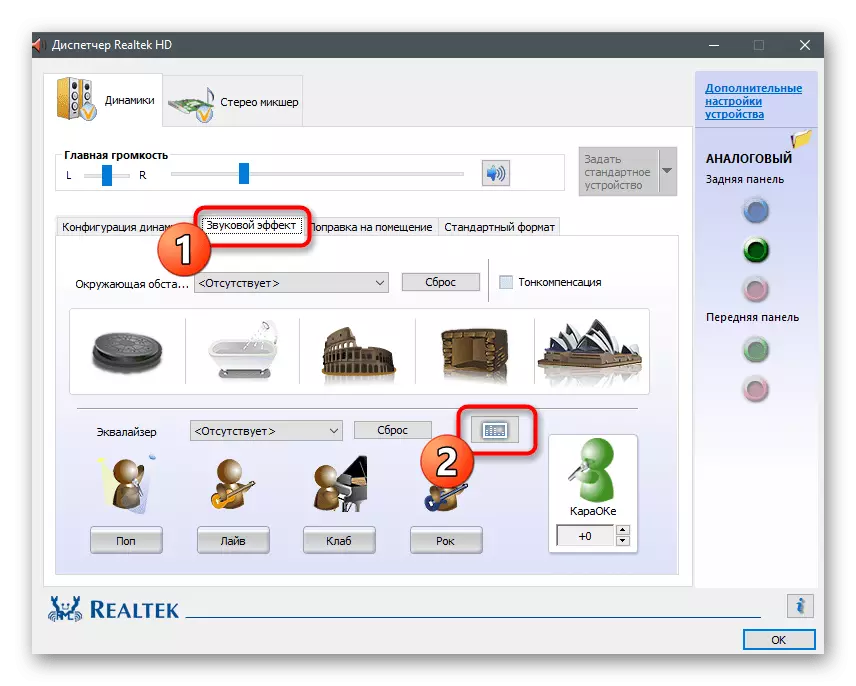




Tokių programų dispečerių nustatymų skaičius visada skiriasi, nes tai priklauso nuo nešiojamųjų kompiuterių gamintojų. Kai kurie pateikia presets žiūrėti filmus ar klausytis muzikos. Pavyzdžiui, pirmuoju atveju dėmesys skiriamas balsui ir padidinti tam tikrus dažnius, padedant geriau išardyti kalbą. Eksperimentuokite su galimomis funkcijomis, kad suprastumėte, kaip aukštos kokybės pagerina garsą džemperio pagalba.
3 metodas: programinė įranga iš trečiųjų šalių kūrėjų
Leiskite mums gyventi apie trečiųjų šalių kūrėjų programas, kurios leidžia jums kontroliuoti garsą kompiuteryje, įskaitant ir pagerinti jo kokybę arba padidinti tūrį, kai nepakanka jos standartinės atsargos. Yra tiek mokamų galimybių su dideliu skaičiumi funkcijų ir nemokamai, kur jų rinkinys yra šiek tiek mažesnis.
1 variantas: BOOM3D
"Boom3D" kūrėjai ypatingą dėmesį skiria įrankiams, kad būtų užtikrintas garso tūris, bet nepamirštamas apie klasikinį ekvalaizerį ir kitas funkcijas, skirtas pagerinti garso kokybę. Ši programa yra paskirstyta už mokestį, bet turi bandomąjį laikotarpį per mėnesį, kuris yra būtent pakankamai, kad įsitikintumėte, jog esate tinkamas šiai programinei įrangai.
Atsisiųskite "Boom3d" iš oficialios svetainės
- Sekite nuorodą ir atsisiųskite BOOM3D bandomąją versiją.
- Tikėtis diegimo įrenginio ir atidarykite jį.
- Sekite paprastas instrukcijas, kad užbaigtumėte diegimą.
- Kai pasirodys sveikintinas langas, spustelėkite "Tęsti".
- Patikrinkite aprašymą ir paleiskite programą spustelėję atitinkamą mygtuką.
- Jei norite pakeisti bendrą lygį, naudokite įmontuotą garsumo valdiklį. Iškart po atidarymo, žaisti bet kokį vaizdo ar muziką, patikrinkite, ar numatytuosius nustatymus veikia pagal nutylėjimą.
- Jei reikia, atidarykite "Ekvalaizerį".
- Galite pasirinkti vieną iš nustatymų tipų, priklausomai nuo turinio tipo atkuriamu.
- Jei perskaitėte ankstesnius šio straipsnio būdus, žinote, kad kai atsukite visus slankiklius iki maksimalaus tūrio tampa didesnis. Naudokite šią funkciją, kad pasiektumėte norimą efektą.

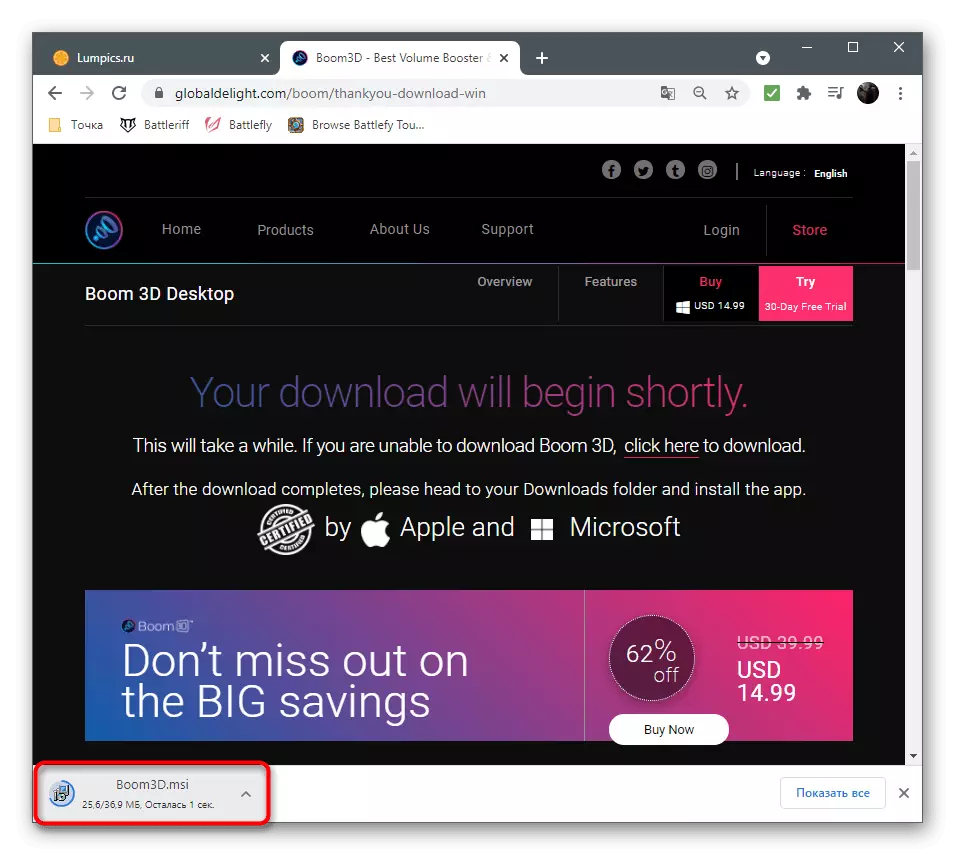
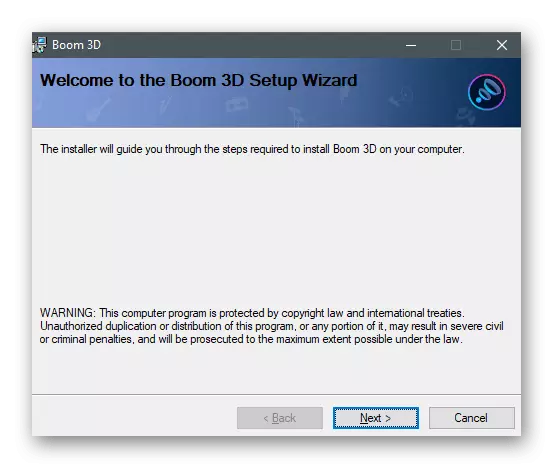



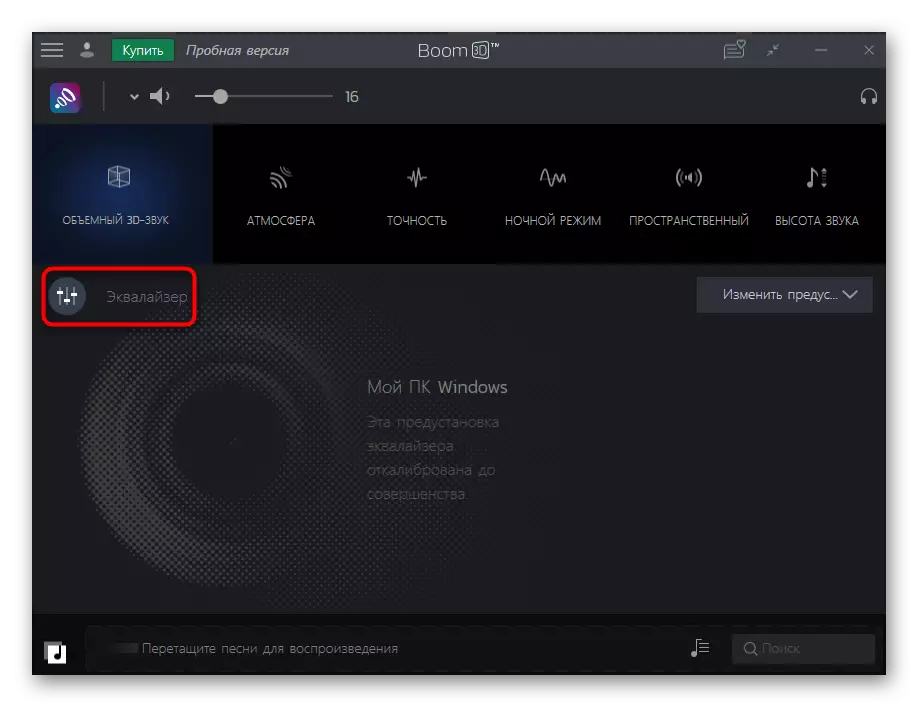

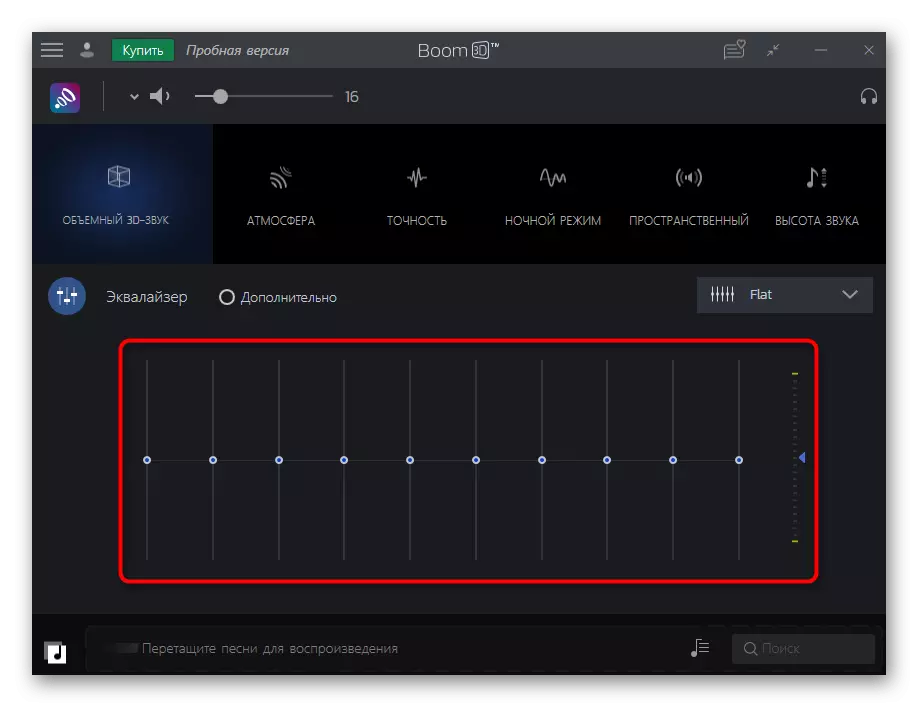
2 variantas: fxsound
FXSound pranašumas prieš ankstesnį sprendimą yra tai, kad ši programa yra platinama nemokamai ir padidina tūrį apie 20%, kai ji yra aktyvioje būklėje. Jūs net negalite pakeisti jokių nustatymų, bet tiesiog paleisti fxsound ir įsitikinkite, kad garsas tikrai intensyvesnis.
Atsisiųskite "FXSound" iš oficialios svetainės
- Kartą pagrindiniame puslapyje svetainės spustelėkite mygtuką "Atsisiųsti nemokamai".
- Baigus vykdomąjį failą, atidarykite jį.
- Įdiekite fxsound į kompiuterį ir paleiskite programą. Būtinai įsitikinkite, kad pagrindiniame meniu pasirenkamas teisingas atkūrimo įrenginys.
- Žaisti garsą ir klausytis, ar tūris pakilo. Pakeiskite nustatymus, jei žaidi vaizdo žaidimus arba peržiūrėkite vaizdo įrašą. Taigi dažniai bus optimalesni ir būdingi garsai bus geriau išgirsti.
- Naudokite papildomus parametrus bosai, dinamikai ir atmosferai, šiek tiek perkeliant slankiklį į šoną ir įvertinkite, ar garsas tampa didesnis.
- Ekvalaizeris reguliuoti tik už save, pavyzdžiui, mažų dažnių kėlimo, jei jie nėra laiku. Atjunkite programą ir palyginkite su tūrio lygiu, kuris buvo prieš jį įdiegus.
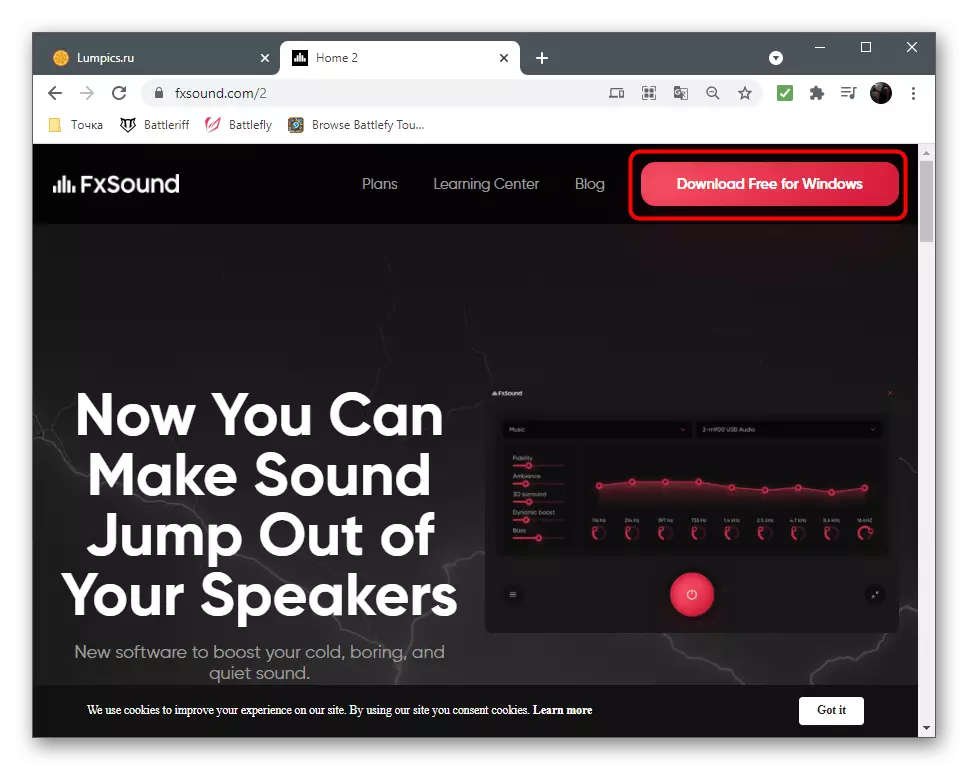
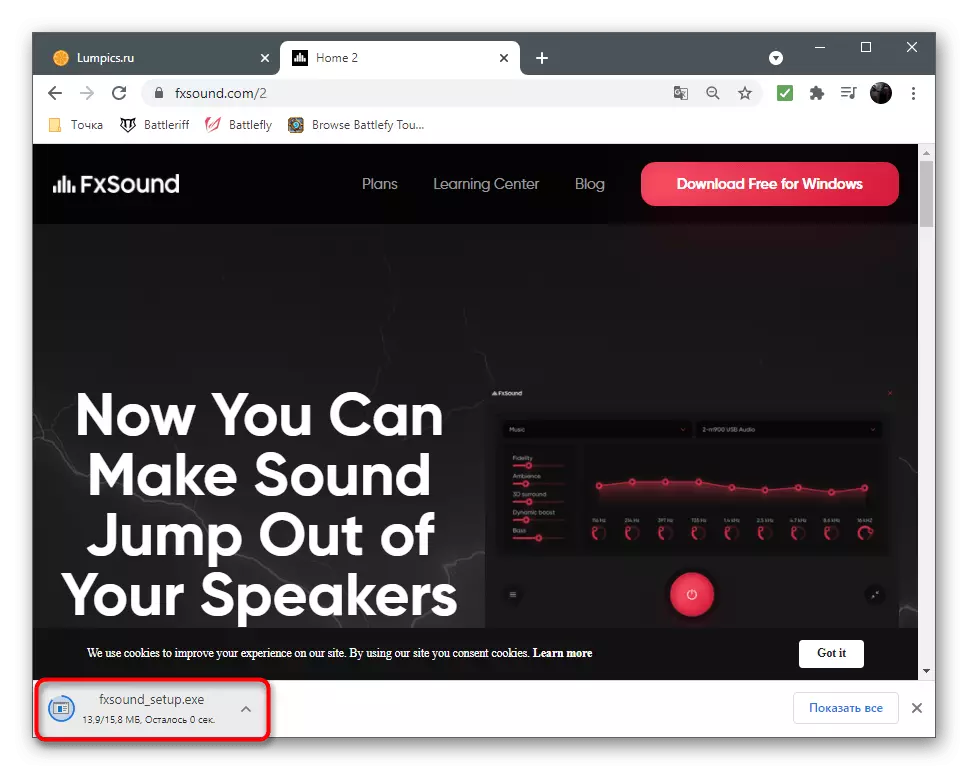
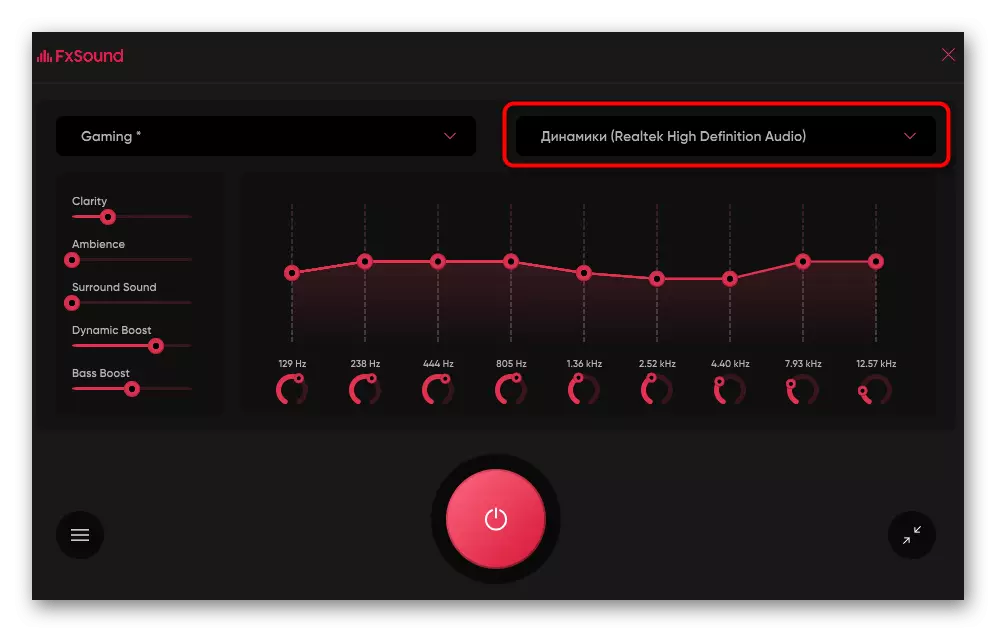
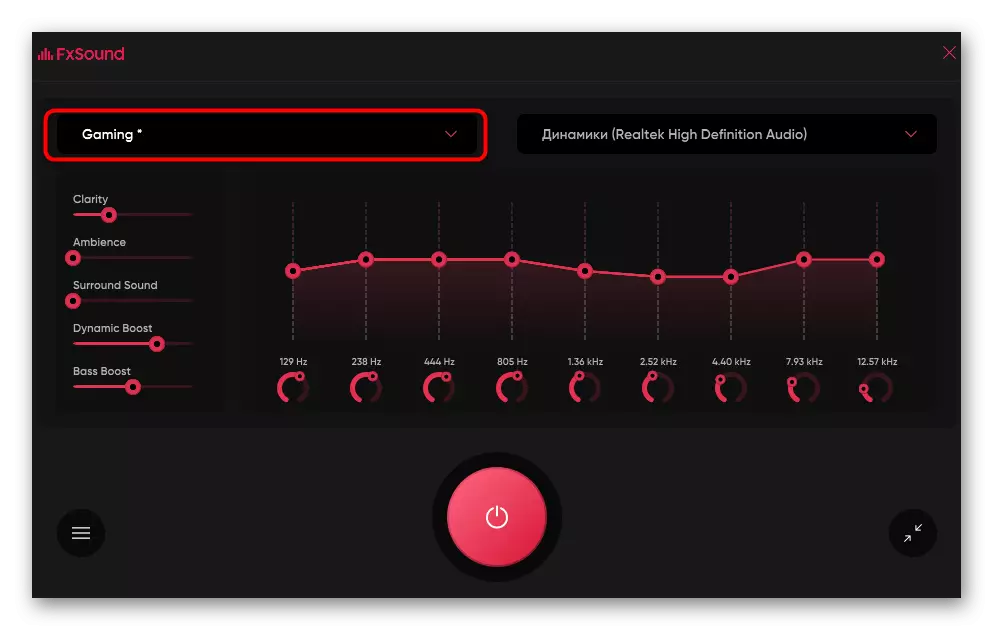


3 variantas: kitos programos
Yra daug kitų programų, skirtų kontroliuoti garsą kompiuteryje. Kai kurie iš jų idealiai tinka keisti garsumo parametrus, kad jis tampa žymiai didesnis nei anksčiau. Jei netinka pirmiau aptartomis paraiškomis, toliau pateikite alternatyvų sprendimą iš toliau pateiktos peržiūros.
Skaityti daugiau: Programos stiprinant garsą kompiuteryje
4 metodas: naudojamos programos
Pagal naudojamus programas yra numanomi garso ir vaizdo grotuvai, taip pat ryšio įrankiai, kur yra garsumo nustatymai. Paprastai, visuose apačiuose yra atskiras slankiklis arba netgi daug funkcijų, skirtų konfigūruoti svarstomus parametrus. Žemiau matote pavyzdį, kaip jis įgyvendinamas VLC grotuve ir netgi galite pastebėti, kad tūris yra reguliuojamas net virš 100%. Beje, rekomenduojama naudoti filmams peržiūrėti ramiuose nešiojamuose kompiuteriuose.
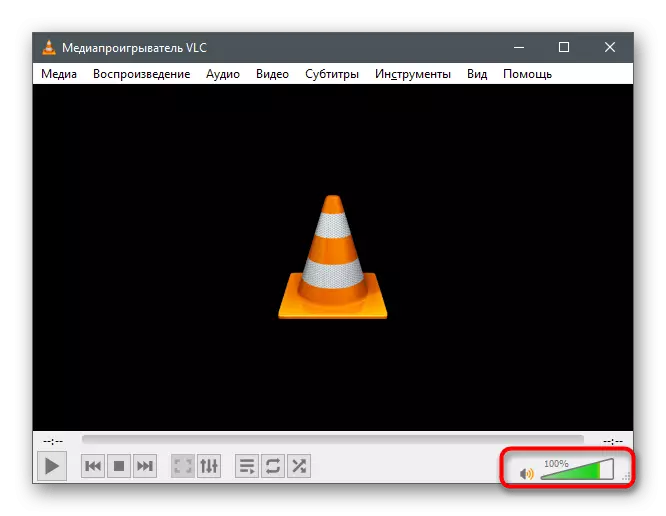
Jei atidarote papildomus garso nustatymus, kai kurios programos gali matyti įmontuotą ekvalaizerį arba šablonus, skirtus atlikti tam tikrą turinio tipą.

Mes parodome, kaip kontroliuoti programas, skirtas bendrauti su kitais vartotojais. Pavyzdžiui, kreipkitės į nesutarimus, tačiau jis taikomas kitoms "TeamSpeak" programas. Reguliavimas išvesties tūrį visur atlieka panašus algoritmas ir atrodo taip:
- Paleiskite norimą programą ir eikite į nustatymus.
- Atidarykite skyrių "Garso" arba "VIDEO IR VIDEO".
- Uždėkite "garso garsumą" slankiklį ir reguliuokite savo padėtį į norimą.
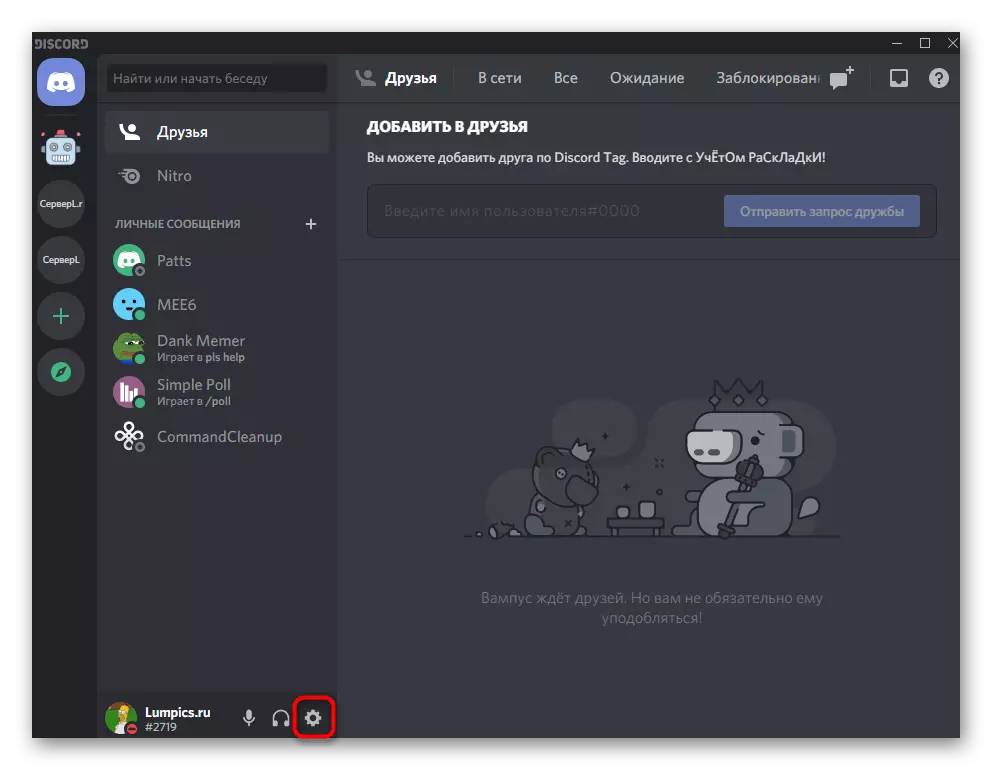

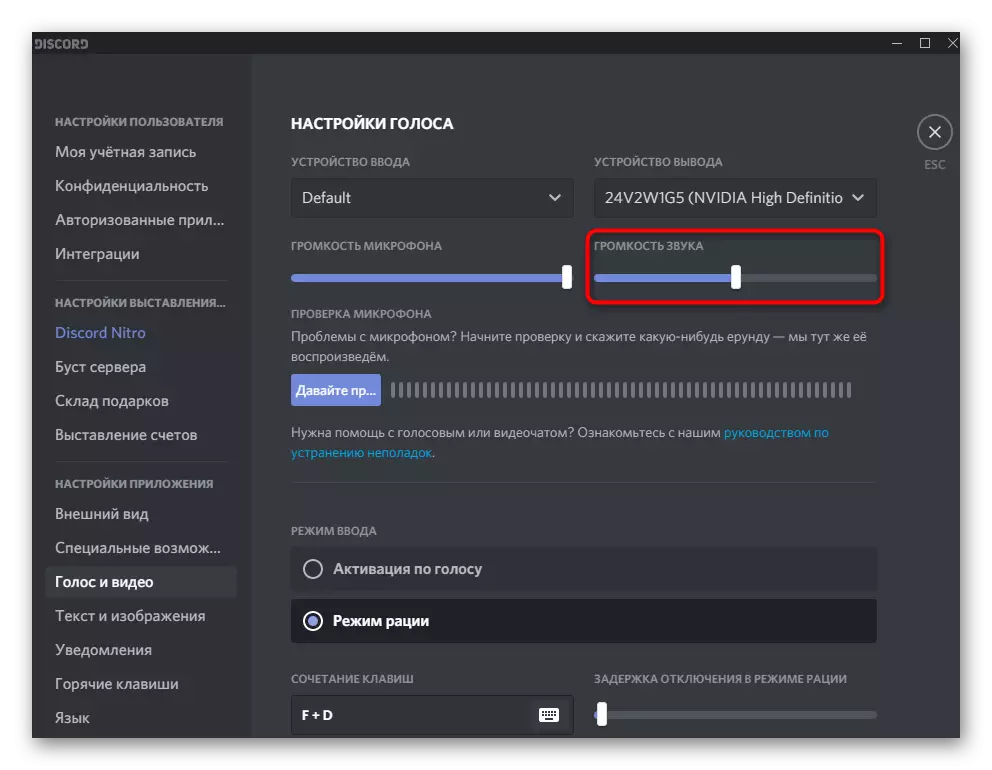
Tai bus tik paskambinta su draugu arba prisijungti prie atviro balso kanalo, kad įsitikintumėte, jog tūris dabar yra tikrai didesnis.
5 metodas: naršyklės ekvantai plėtiniai
Jei dažnai dirbate naršyklėje, jis klausosi muzikos, žiūrėti filmus ir vaizdo įrašus, naudinga priemonė bus pratęsimo ekvalaizeris, leidžiantis ne tik konfigūruoti dažnius, nes jau kalbame ankstesniais būdais, bet ir padidinti bendrą garsumą naudokite tik vieną slankiklį. Yra daug tokių papildymų, todėl siūlome susipažinti su populiariausių kitų straipsnių sąrašu mūsų svetainėje.
Skaityti daugiau: Naršyklės plėtinių išlygintuvai

6 metodas: išorinės garso plokštės įsigijimas
Pastarasis metodas yra susijęs su vartotojais, kurie prisijungia prie nešiojamojo kompiuterio garsiakalbių ar ausinių, tačiau vis dar kenčia nuo nepakankamo tūrio lygio. Labiausiai tikėtina, kad jis yra susijęs su bloga integruota garso plokštė, kuri tiesiog negali duoti daugiau decibel. Vienintelis sprendimas šiuo atveju yra pirkti išorinę garso plokštę. Jūs netgi galite numatyti net kompaktiškus biudžeto variantus, prijungtus per USB, tačiau geriau rūpintis kažko iš vidutinio kainų segmente. Galite prijungti ausines arba stulpelius į šį įrenginį ir padidinkite bendrą tūrio kiekį.
Skaityti daugiau: kaip pasirinkti garso plokštę kompiuteriui

